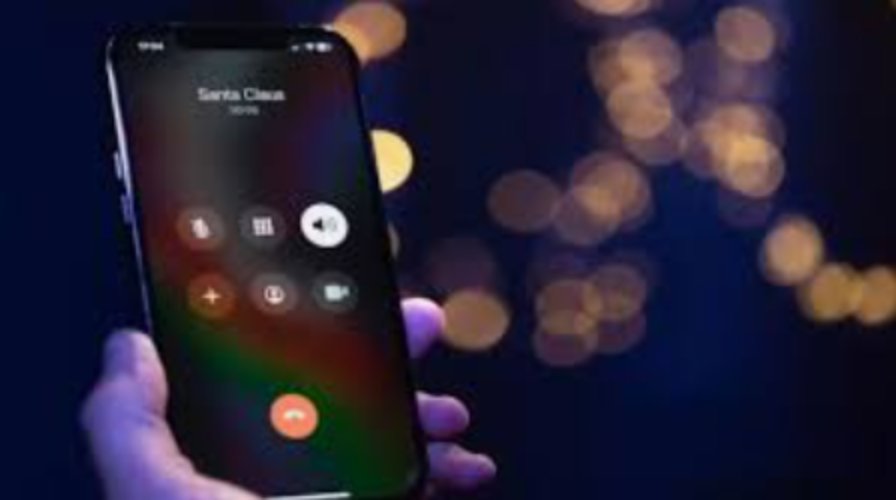更新後 iOS 18 充電問題的 7 種高效解決方案,立刻修復你的充電困擾!
 Jerry Cook
Jerry Cook- 2024-09-04更新 / iOS 18 相關資訊
當你的 iOS 18 設備出現充電問題或iPhone 更新後無法充電時,尤其是當你每天都依賴它時,這會讓人感到煩躁。無論是 iPhone 或 iPad 完全無法充電、充電速度非常慢,還是充電一段時間後就停止,這些問題都會讓人感到困擾和焦慮。
幸運的是,對於這些 iOS 18 充電問題,有一些最佳解決方案。在本文中,我們將討論在 iOS 18 中可能遇到的主要充電問題,例如iPhone 更新後無法充電,並提供詳細的解決方案來解決這些問題。
第 1 部分:為什麼我的 iPhone 在更新後無法充電
如果你的 iPhone 充電不正常,可能有多種原因。以下是iOS 18 充電問題在 iOS 18 更新後的主要原因。
1. 軟體更新問題
這次 iOS 更新可能帶來一些改變,導致 iPhone 無法充電或甚至無法開機。
2. 第三方 USB 電源適配器或線纜
即使在更新之前使用第三方 USB 電源適配器或線纜沒有問題,但更新後 iPhone 的充電問題也可能隨之而來。
3. 軟體保護機制
如果你的 iPhone 充電在 80% 停止,是因為軟體會限制充電到 80% 以保護電池並避免充電時過熱。
更新後你的 iPhone 可能會變得過熱。你需要在較為涼爽的地方充電,或可能需要將它取出充電殼進行充電。
第 2 部分:如何修復 iOS 18 充電問題
修復 1. 重新啟動你的 iPhone
處理 iOS 18 充電問題,如iPhone 更新後無法充電,的第一步是重啟你的 iPhone 以獲得一個全新的開始。以下是重啟 iPhone 的步驟。
1. 首先,你需要解鎖你的 iPhone。為此,按下電源和音量增大按鈕以啟動電源滑塊。
2. 持續滑動「關機」按鈕,等待 30 至 40 秒,以完全關閉設備。
3. 按住「睡眠/喚醒」和「音量增大」按鈕,直到 Apple 標誌出現。

修復 2. 最快速且最簡單的 iOS 18 充電問題解決方法
UltFone iOS 系統修復大師 是一個高效的工具,能夠解決多種 iOS 問題,包括充電問題。這個強大的工具提供了簡單的解決方案,能夠在幾次點擊內解決超過 150 個 iOS 問題。這款一鍵修復工具專為尋求快速且有效解決充電問題及各種軟體問題的 iOS 18 用戶設計。它幫助診斷你的設備,讓你的裝置在不需要技術人員的情況下高效運行。
⭐UltFone iOS 系統修復大師的主要功能和優勢:
- 能夠以一鍵修復充電和所有其他 iOS 問題。
- 充電問題是此應用支持的超過 150 個 iOS 問題中的一部分。
- 在修復過程中保護數據和設備。
- 能夠快速解決問題,縮短系統故障的時間,並能更快地恢復正常狀態。
- 使用方便,適合任何人,包括初次使用者和專業人士。
⭐使用 UltFone iOS 系統修復大師的具體步驟:
- 步驟 1 在你的電腦上安裝並啟動 UltFone iOS 系統修復大師。使用適當的 USB 線纜將 iPhone 連接到電腦後,選擇“開始修復”選項。
- 步驟 2 選擇“標準修復”選項後,按下“標準修復”按鈕。
- 步驟 3 隨後,為了啟動標準修復程序,您需要下載固件包。在工具中選擇適合您 iPhone 型號的固件包,以修復 iOS 18 充電問題。
- 步驟 4 當固件包下載完成後,點擊「開始標準修復」按鈕。
- 步驟 5 保持距離,直到設備自行重啟,並等待進度條完成。當修復 iOS 18 充電問題 後,設備恢復充電後,你可以斷開連接並使用你的 iPhone。





修復 3. 檢查手機電池健康狀況
如果你的 iPhone 電池老舊或狀況不佳,可能會導致充電問題。與前兩項方法一樣,你可以在設定中檢查電池健康狀況。如果健康狀況低於 80%,建議更換設備的電池。
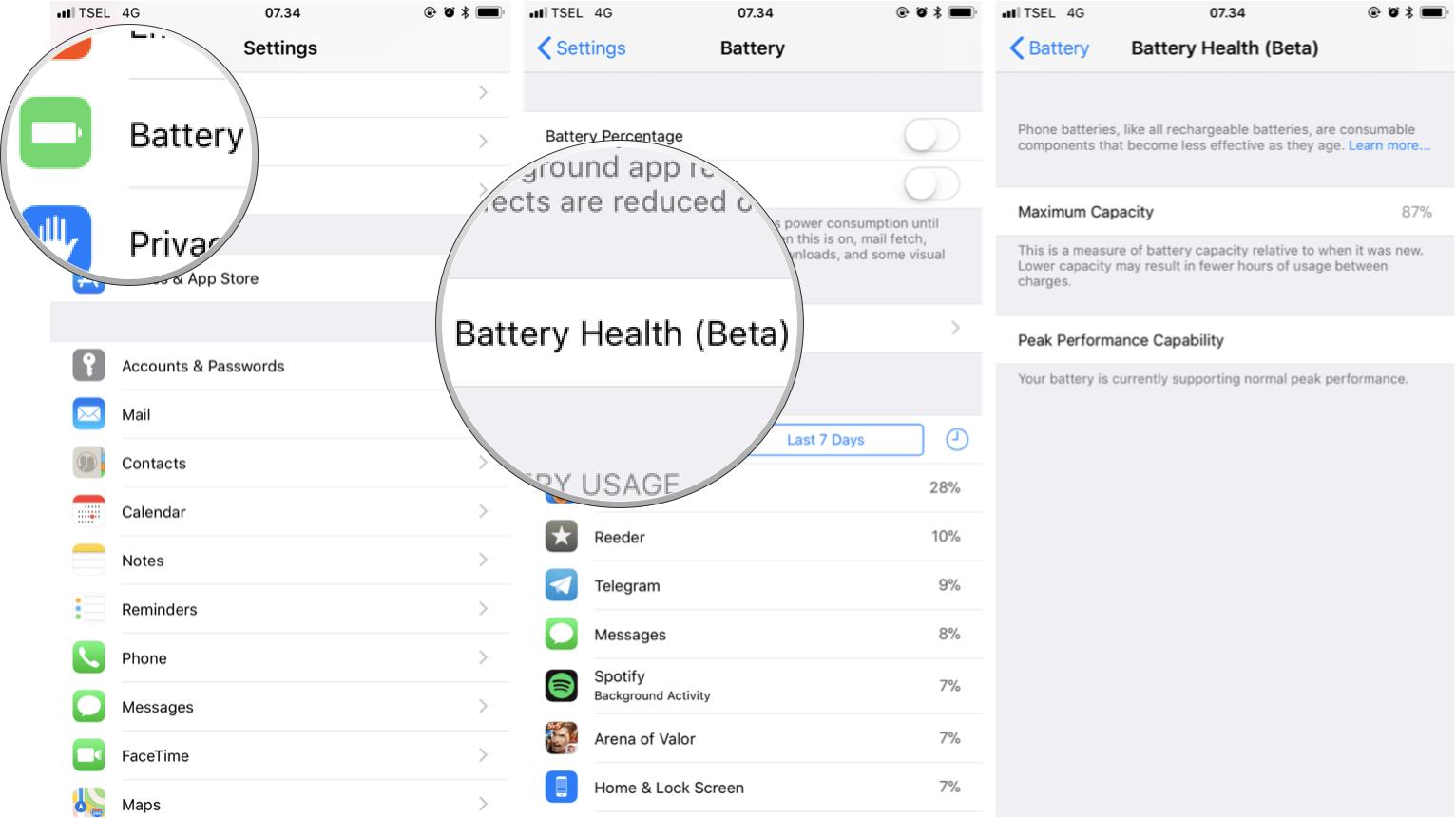
修復 4. 使用官方蘋果認證充電器
如今大多數智能手機在包裝內不再附帶電源適配器,iPhone 也不例外。因此,你需要單獨購買。蘋果提供了一個 20W 的電源適配器來適當充電。你也可以使用 MFi 認證的第三方電源適配器。
以下是一些快速提示,幫助你確保使用正確的充電器:
- 1. 避免使用低品質或與設備不兼容的充電器。這些充電器可能會導致 iPhone 連接電源後無法充電。
- 2. 也應避免使用舊的或損壞的充電器,因為它們可能會導致充電緩慢或無法充電,並顯示 iOS 18 電池無法充電 的問題,甚至可能會損壞電池。
- 3. 充電線也同樣需要檢查。檢查充電線是否有損壞的跡象,例如露在外邊的線纜、斷裂或明顯的彎曲。
- 4. 也要仔細檢查連接器區域。如果連接器看起來損壞或磨損,請更換另一根 lightning 充電線。
- 5. 如果問題似乎出在適配器或充電線上,建議使用另一個適配器或充電線來排除問題。
修復 5. 重置 iPhone 的所有設定
有時候,問題需要通過重置來解決。因此,將所有設定重置為默認設定應該能夠解決 更新後 iOS 18 電池無法充電 的問題。
1. 前往「設定」,然後點擊「一般」,接著點擊「轉移或重置 iPhone」。
2. 然後點擊「重置」選項,選擇「重置所有設定」。

3. 要完成操作,輸入你的密碼並再次點擊「重置所有設定」按鈕。
修復 6. 禁用「優化電池充電」功能
「優化電池充電」功能有時可能會影響充電效果。關閉這個功能有助於解決充電問題。
要關閉此功能,請前往 iPhone 的「設定」應用,然後進入「電池」>「電池健康與充電」。接著,將「優化電池充電」和「清潔能源充電」的開關關閉。
修復 7. 等待下一個 iOS 更新
有些 iOS 更新可以修復先前出現的問題,無論是 iOS 18 的測試版還是今年 9 月 16 日正式發布的 iOS 18。另一方面,如果問題是由於軟體故障造成的,你也可以等到明年 9 月底即將發布的 iOS 19 更新,來修復 iOS 18 充電問題。
結論
處理 iOS 18 充電問題可能會很煩人,但你可以通過正確的解決方案快速修復你的設備。雖然如重置 iPhone 或檢查電池健康等解決方案有助於解決 iOS 18 充電問題,但最佳解決方案是UltFone iOS 系統修復大師 。這款工具可以通過單擊輕鬆修復超過 150 個 iOS 問題,包括充電困難。
要尋找快速有效的解決方案,保證你的設備正常運行,UltFone iOS 系統修復大師 是最佳選擇。不要讓充電問題干擾你的日常生活 — 使用 UltFone 進行快速修復。